Win10系统如何安装没有经过数字签名认证的驱动程序?
发布时间:2017-04-06 22:09:51 浏览数:
在Win10系统中,有时用户给设备安装驱动会发现一些驱动没有经过数字签名认证而导至无法安装。但一时又找不到别的更好的驱动,那么我们可以使用Win10的特殊启动选项“禁用驱动程序强制签名”来完成驱动的安装。
具体操作步骤:
1、单击Win10开始菜单,打开后 按住键盘上的 "SHIFT键",然后点击电源按钮,选择重启;
具体操作步骤:
1、单击Win10开始菜单,打开后 按住键盘上的 "SHIFT键",然后点击电源按钮,选择重启;
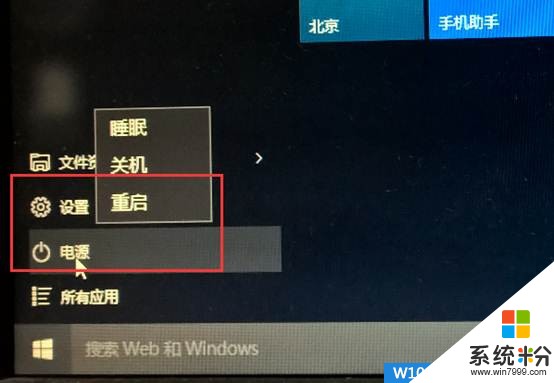
2、win10重启后等待一会儿,会出现“选择一个选项”,点击“疑难解答”;
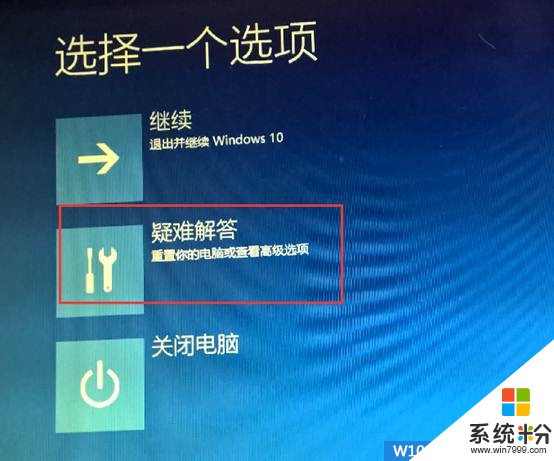
3、再点击高级选项;
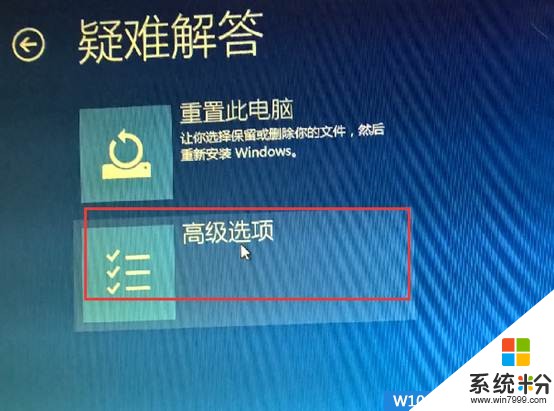
4、再点击启动设置;
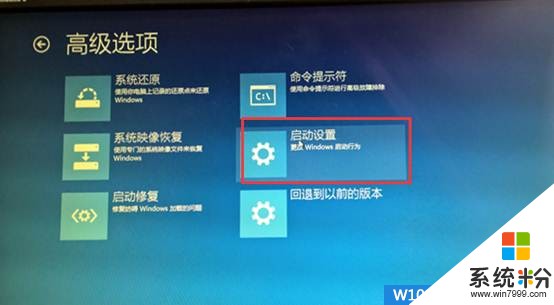
5、这时我们可以看到很多选项,不过还不能选择,需要重启;

6、再次重启后再选择“禁用驱动程序强制签名”启动。
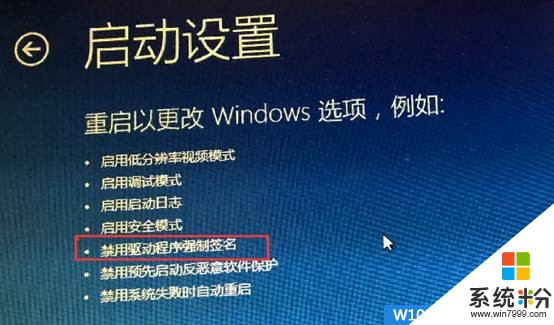
7、最后在该模式下安装没有经过数字签名认证的驱动程序即可。
PS:此操作只是在当次安装驱动有效,下次电脑开机时依然无法安装其他无数字签名的驱动,已安装好的驱动则不影响。